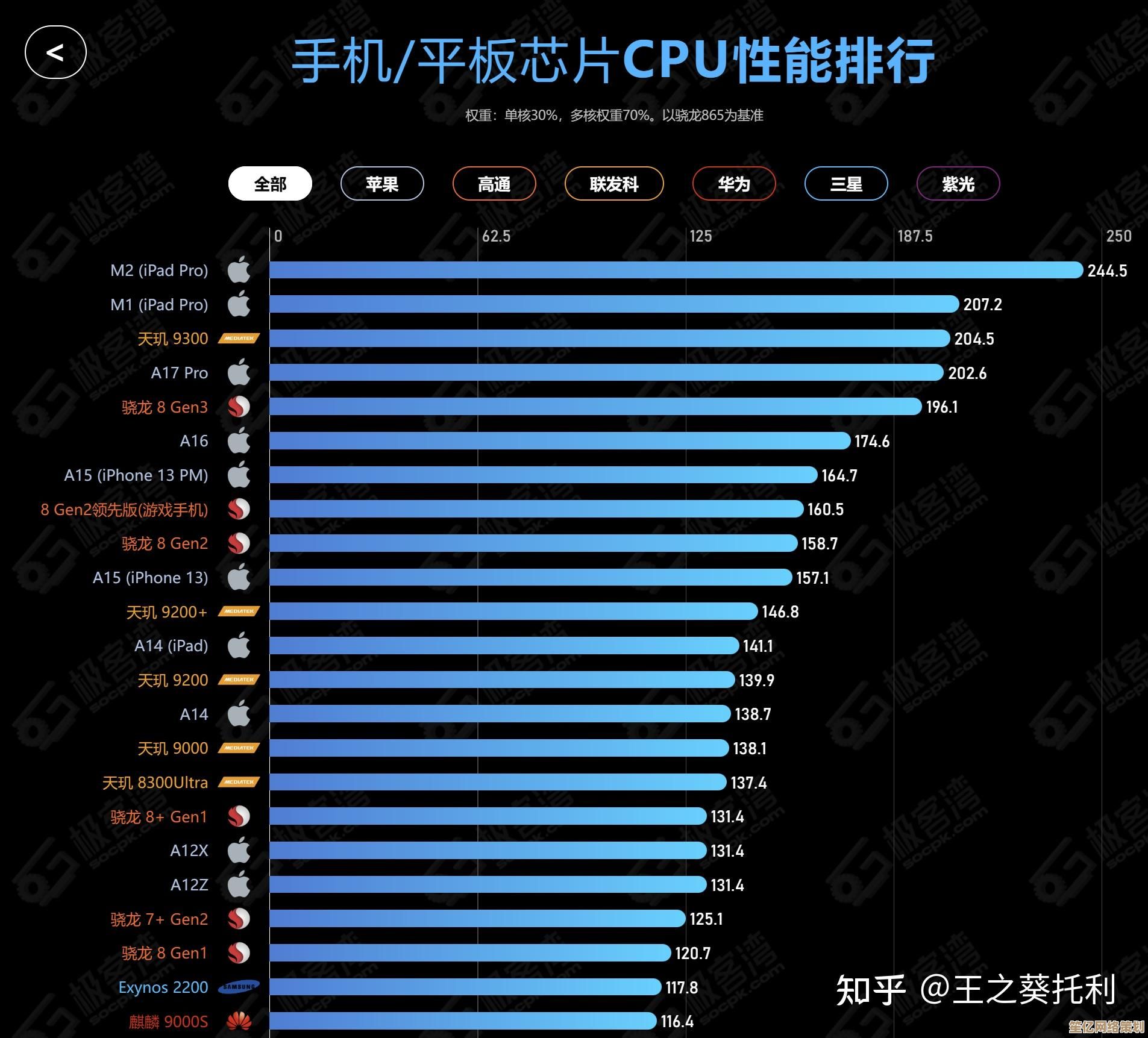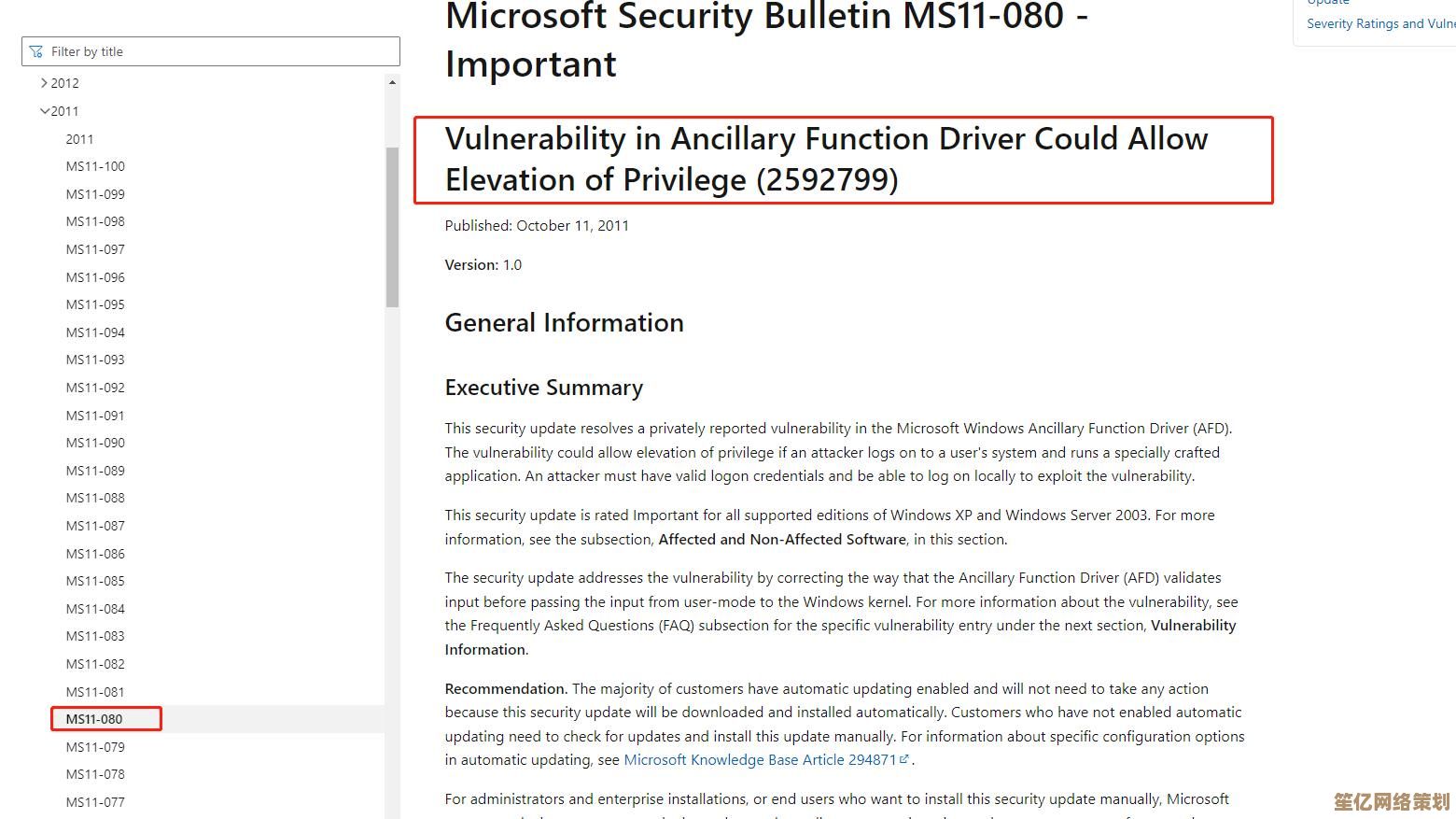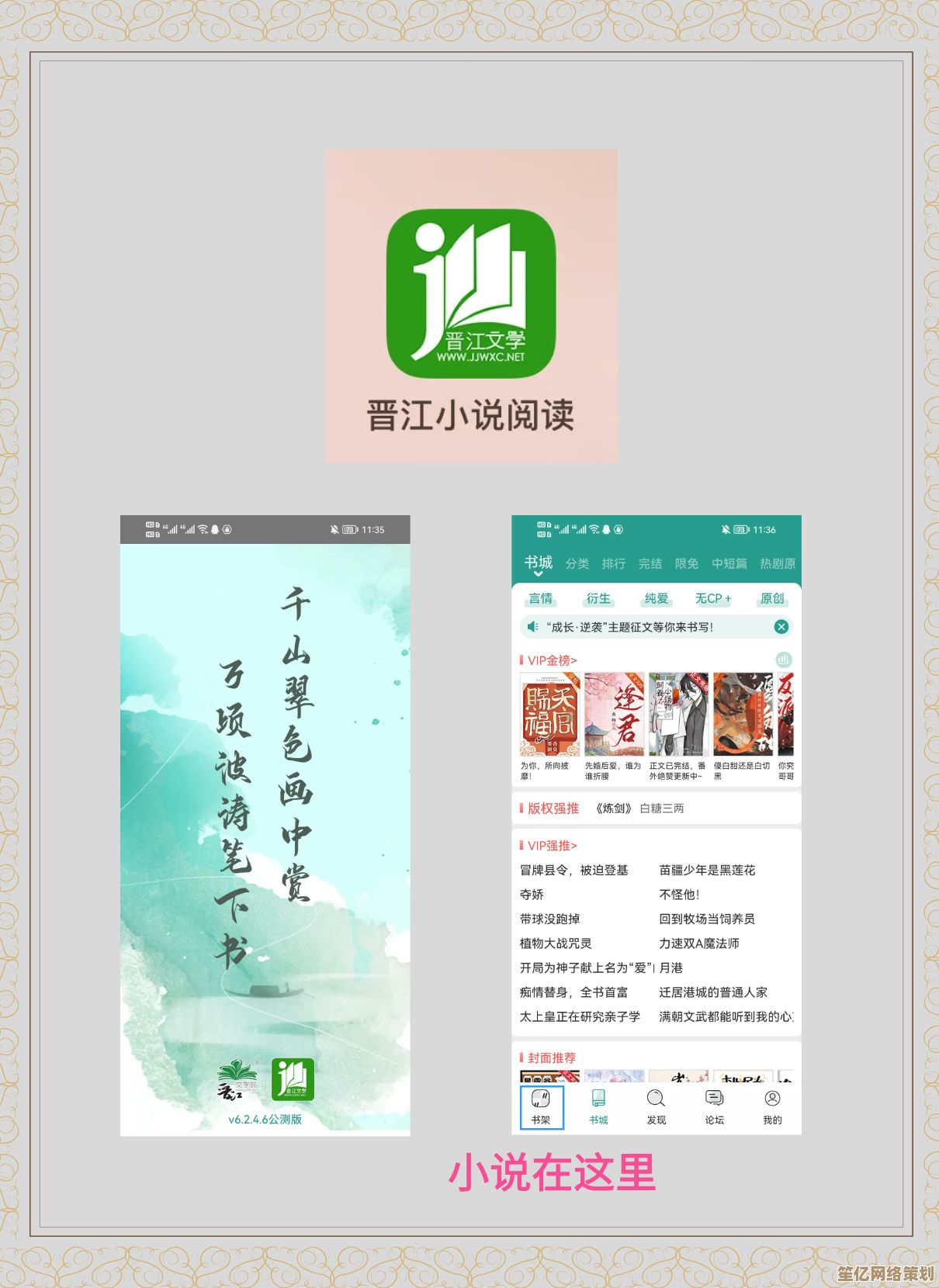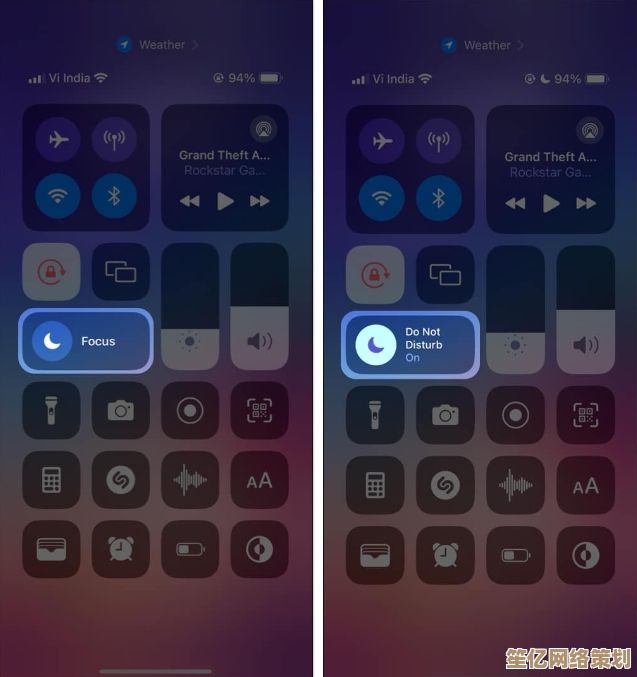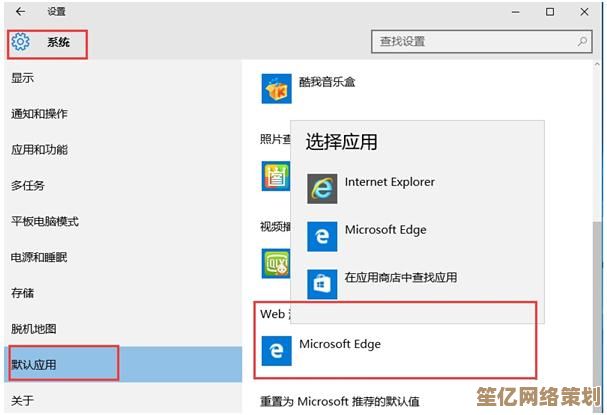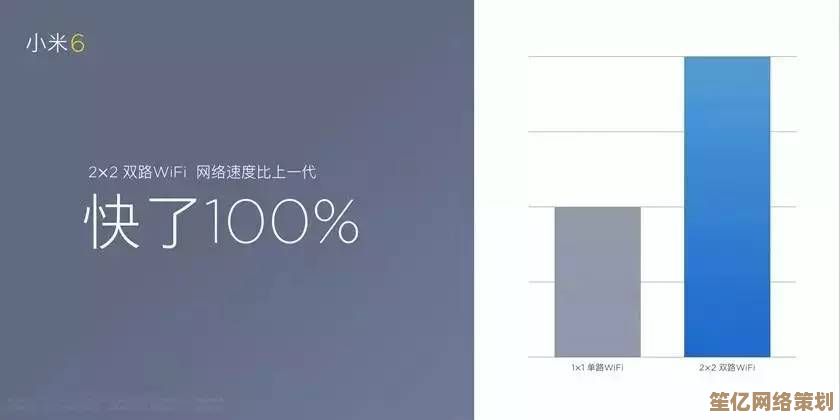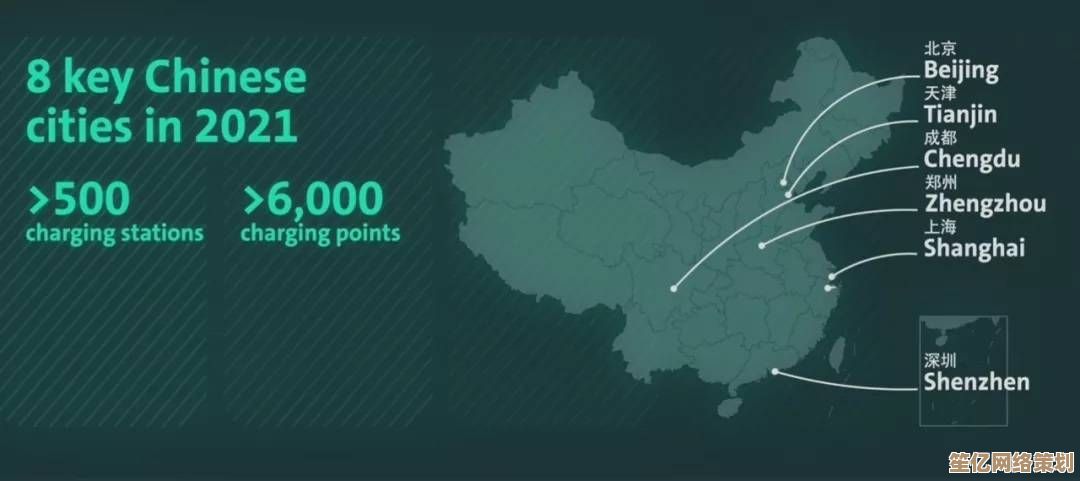小鱼分享USB设备识别难题,手把手教您修复连接问题
- 问答
- 2025-09-17 18:48:29
- 1
🐟小鱼分享:USB设备识别难题,手把手教您修复连接问题💻
📢最新消息(2025-09-17):
微软近期发布Windows 11 24H2更新,部分用户反馈USB 3.0设备出现间歇性断连问题,官方已确认并将在10月推送补丁,临时解决方案见下文【系统冲突篇】🔧
🔍 为什么USB设备突然无法识别?
USB连接失败可能由以下原因导致:
1️⃣ 物理接触不良(占60%案例):接口灰尘/氧化、线材老化
2️⃣ 驱动异常:系统更新后驱动不兼容
3️⃣ 电力不足:多个USB设备共用Hub时供电不足
4️⃣ 系统冲突:Windows更新后注册表错误
5️⃣ 设备故障:U盘/硬盘主控芯片损坏
🛠️ 手把手修复指南
🔧 步骤1:基础排查(3分钟速查)
✅ 物理检查:
- 换USB接口尝试(优先使用主板后方接口)
- 用酒精棉签清洁设备金属触点
- 更换数据线(Type-C线需确认支持数据传输)
✅ 设备管理器诊断:
- Win+X → 设备管理器
- 展开「通用串行总线控制器」
- 出现黄色感叹号?右键→「更新驱动程序」→「自动搜索」
⚡ 步骤2:深度解决方案
📌 情况A:设备显示「无法识别的USB设备」
🔹 方案1:卸载重装驱动
- 设备管理器→右键问题设备→「卸载设备」
- 拔掉USB设备 → 重启电脑 → 重新插入(系统会自动重装驱动)
🔹 方案2:禁用USB选择性暂停
- 控制面板→电源选项→选择计划→更改高级电源设置
- 找到「USB设置」→「USB选择性暂停」→设为「已禁用」
📌 情况B:设备反复断开/连接
🔹 方案1:关闭快速启动
- Win+S搜索「电源和睡眠设置」→其他电源设置
- 点击「选择电源按钮的功能」→取消勾选「启用快速启动」
🔹 方案2:修改注册表(Win11专属)
Windows Registry Editor Version 5.00 [HKEY_LOCAL_MACHINE\SYSTEM\CurrentControlSet\Control\USB] "DisableSelectiveSuspend"=dword:00000001
(保存为.reg文件双击导入,需管理员权限)
💡 步骤3:进阶技巧
🔋 电力问题:
- 移动硬盘建议使用Y型双头供电线
- 避免使用超过1米的延长线
🔄 系统级修复:
- 管理员CMD运行:
sfc /scannow DISM /Online /Cleanup-Image /RestoreHealth
🚨 终极检测工具
如果仍无法解决,建议使用专业工具定位问题:
- USBDeview(查看USB设备历史记录)
- ChipGenius(检测U盘主控型号)
- H2testw(检测存储设备是否扩容)
📢 用户高频QA
❓ Q:手机连接电脑只充电不弹窗?
👉 检查手机USB模式是否为「文件传输」(安卓需下拉通知栏切换)
❓ Q:Mac电脑读不出Windows格式U盘?
👉 使用「磁盘工具」格式化为ExFAT(兼容双系统)
🌟 预防小贴士
✔️ 每周用压缩空气清理USB接口
✔️ 重要数据避免长期插在USB 3.0接口(电压波动易损数据)
✔️ 购买USB设备认准「USB-IF认证」标志
遇到其他疑难杂症?欢迎在评论区留言,小鱼会第一时间为您解答!🐠
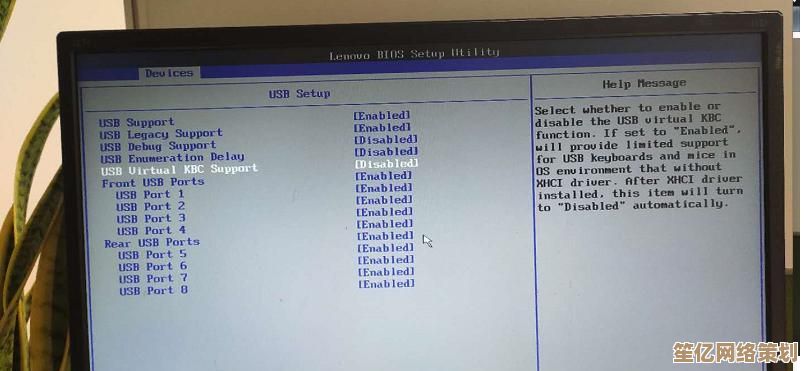
📌 本文方法实测有效环境:Windows 10/11(2025年9月版本)、macOS Sequoia、主流品牌USB设备

本文由水靖荷于2025-09-17发表在笙亿网络策划,如有疑问,请联系我们。
本文链接:http://waw.haoid.cn/wenda/1445.html